✔ Bạn cũng có thể tải về máy file PDF nội dung tài liệu này tại đây: Tải về file PDF.
Hướng dẫn tạo ảnh 2 (hay nhiều) nhân vật cố định cùng chung trong một khung hình (có kèm prompt).
Kết hợp Character Reference và Vary – Region
Hiện nay Mid Journey vẫn chưa hỗ trợ chính thức tạo 2 (hay nhiều) nhân vật cố định, nhưng bạn có thể kết hợp sử dụng 2 tính năng Character Reference và Vary – Region để tạo nhiều nhân vật.
Cách làm (xem thêm hình hướng dẫn):
– Khởi tạo ảnh riêng 2 của nhân vật, sẽ có 2 giá trị thông số –cref URLnhanvat1 và –cref URLnhanvat2
– Tạo ảnh chung có 2 nhân vật, sử dụng ảnh nhân vật 1 để tạo –cref URLnhanvat1
– Lúc này ảnh tạo ra sẽ gặp lỗi 2 nhân vật trong ảnh sẽ trộn lẫn, chọn ảnh tốt nhất và bật tính năng Vary – region, inpaint lại nhân vật lỗi với thông số –cref URLnhanvat2
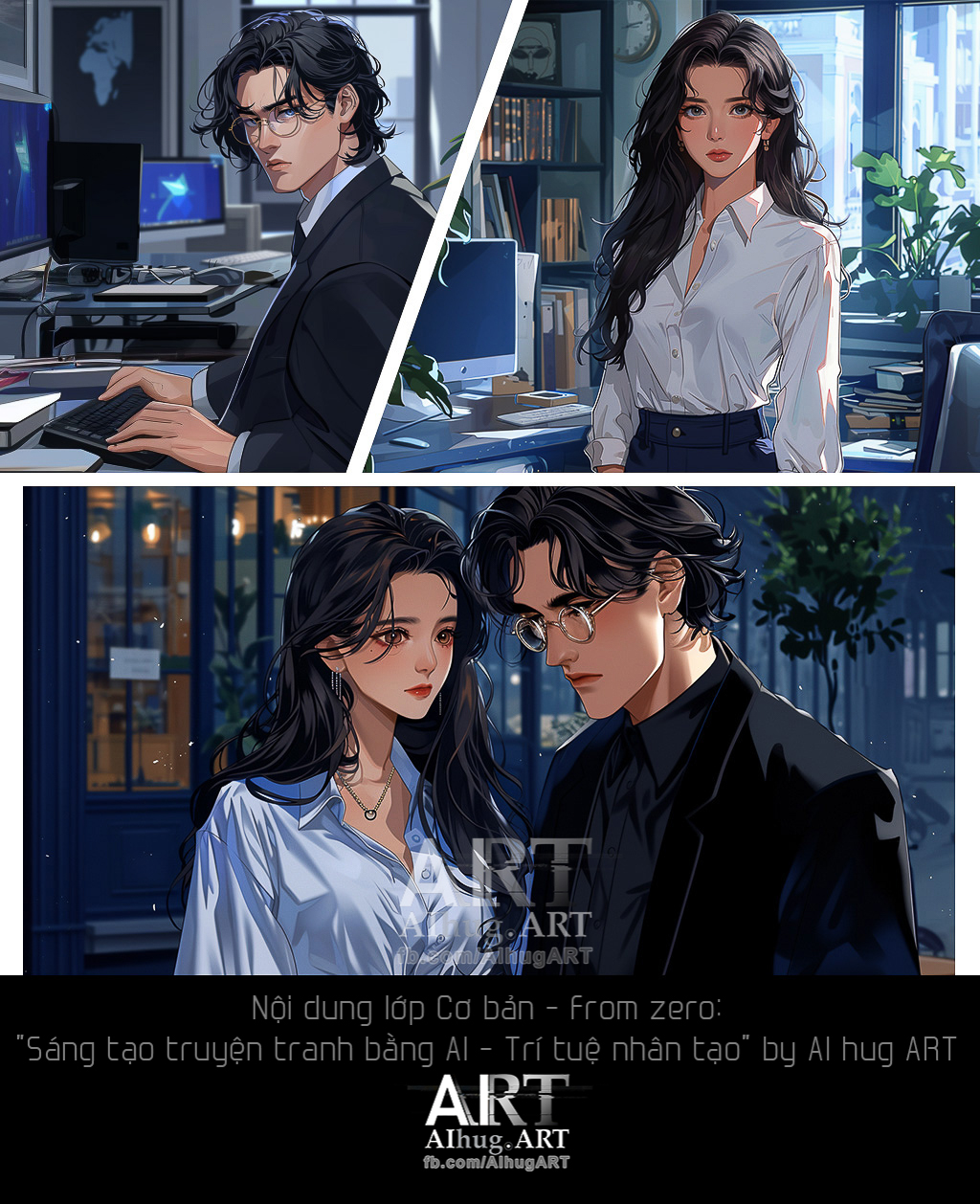
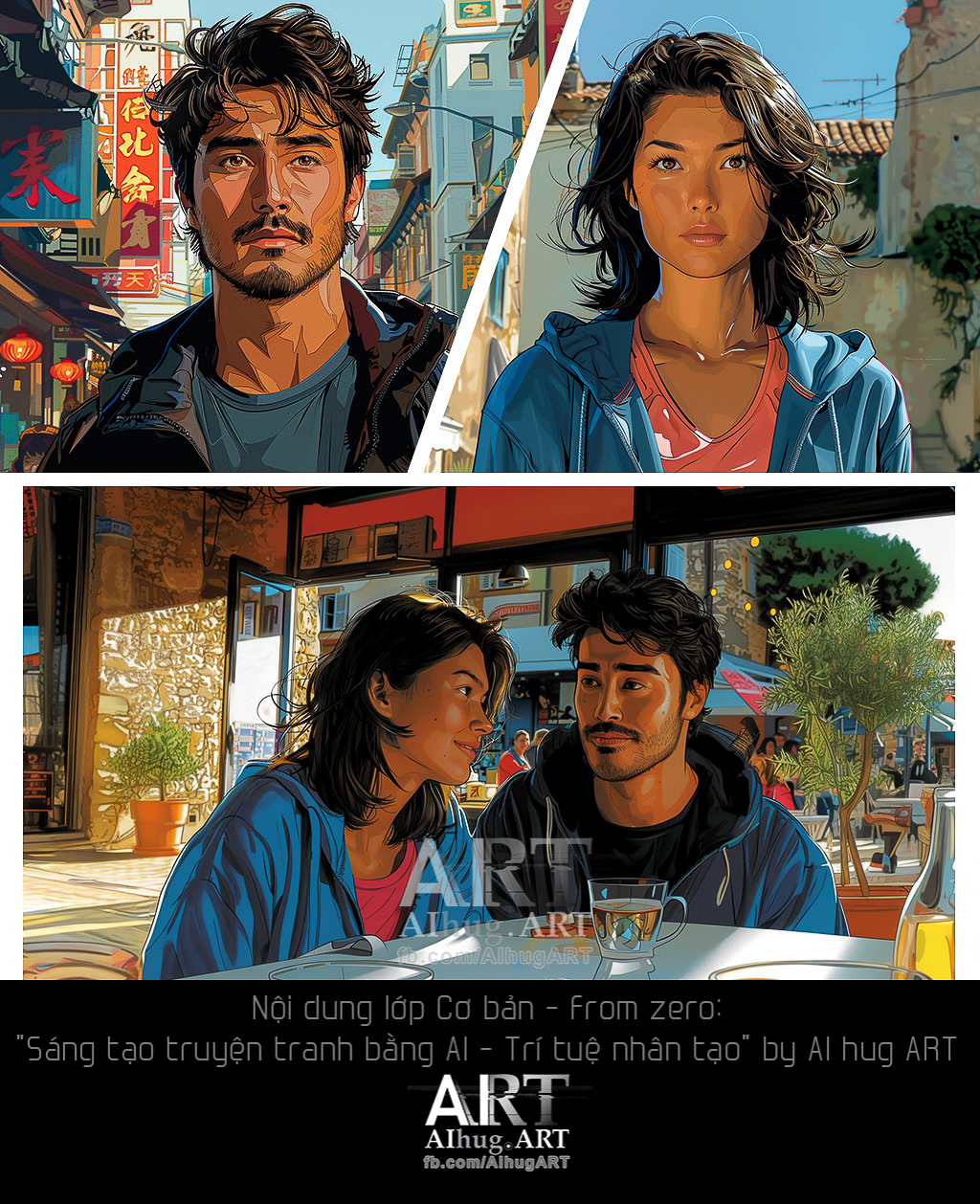

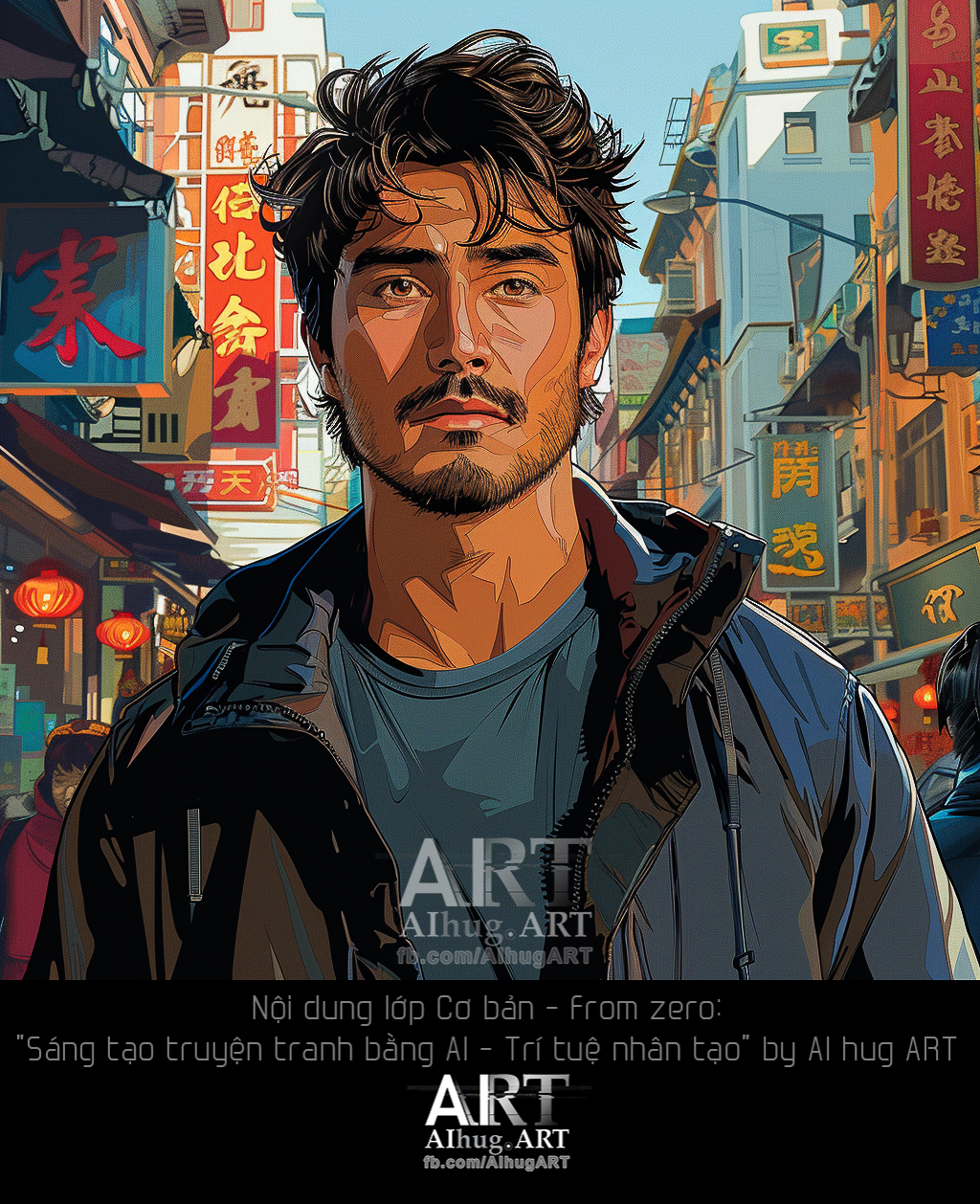
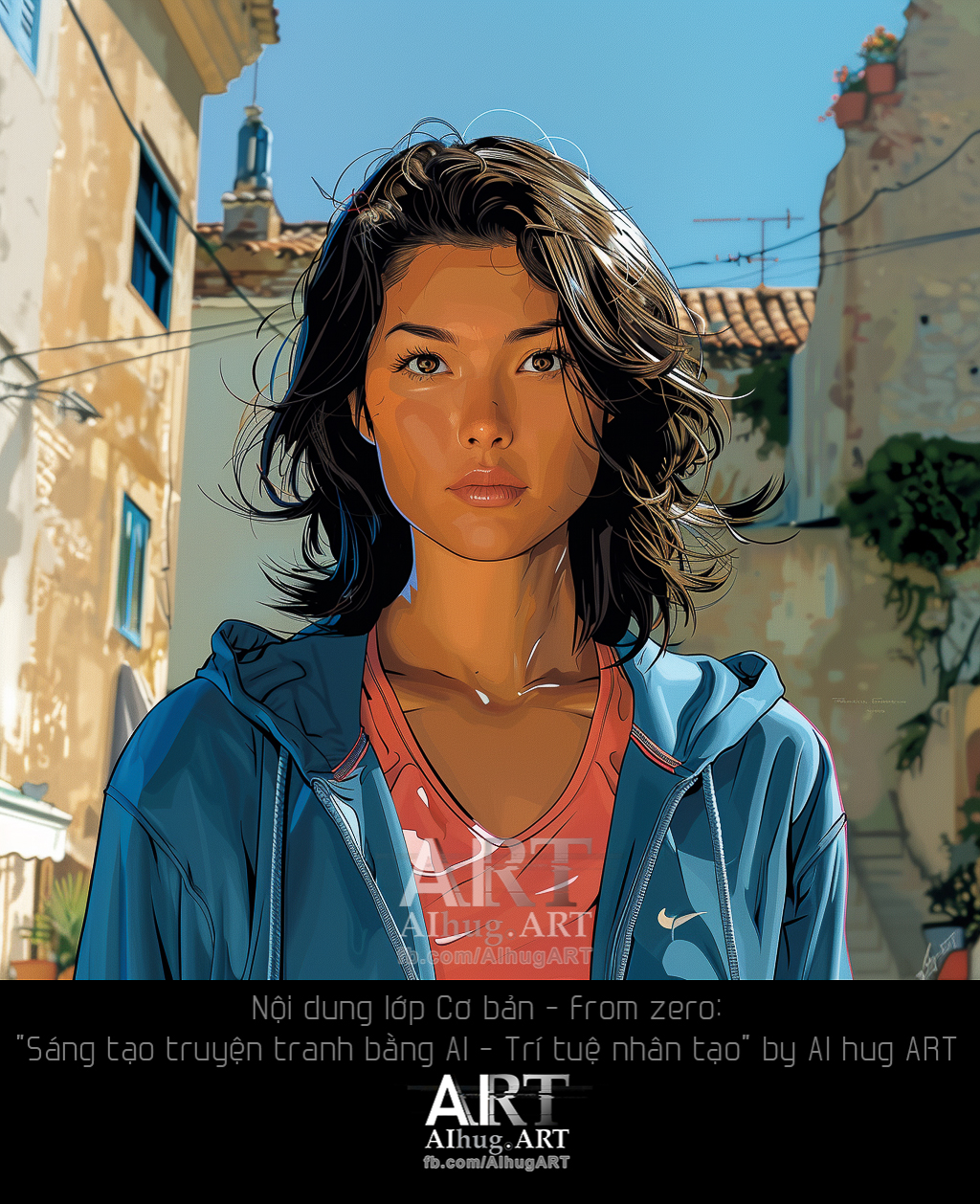
Cảm ơn bạn AIhugART đã chia sẻ bài viết này
Nếu bạn muốn cảm ơn, vui lòng sử dụng các icon Facebook phía dưới cùng để chia sẻ cho bạn bè mình. Đó là cách để giới thiệu cũng như giúp chúng tôi phát triển.
 Học Đồ Họa Online Học Corel, AI, Photoshop, Indesing Online
Học Đồ Họa Online Học Corel, AI, Photoshop, Indesing Online
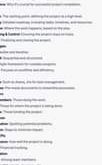
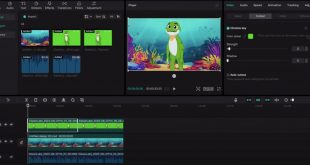
![BÍ KÍP TẠO NÊN CHÂN DUNG KHÁCH HÀNG CHỈ TRONG 30S VỚI MARKETOLO 9 ## **[CHIA SẺ] - BÍ KÍP TẠO NÊN CHÂN DUNG KHÁCH HÀNG CHỈ TRONG 30S VỚI MARKETOLO](https://hocdohoaonline.com/wp-content/uploads/2024/03/CHIA-SE-BI-KIP-TAO-NEN-CHAN-DUNG-310x165.jpg)


Đức
Đâu. Đoạn kèm Prompt đâu ak